
Existen múltiples variables que pueden hacer que tu conexión ADSL no rinda como debiera. Una de las principales preocupaciones de los usuarios es la velocidad real de la misma y las posibilidades que tenemos de mejorarla.
Como sabemos, la velocidad real y la teórica no se corresponden; siendo la primera la que contratamos con la operadora y la segunda la que realmente recibiremos en casa, y que estará condicionada por varios factores, entre los que destaca la atenuación de la señal, el ruido, las interferencias o el tráfico. Igualmente interesante resulta conocer y saber localizar los parámetros clave que están relacionados con el acceso a Internet: dirección IP, máscara de subred, tabla de enrutamiento… Pues la desconfiguración de cualquiera de ellos puede afectar de forma definitiva a la conexión, independientemente del hardware con el que se cuente.
Si las luces de tu router parpadean de una forma inusual o han cambiado de color, tienes un problema de conexión. Si ya has descartado que sea el software el que lo ha provocado, es posible que se deba a un mal estado de la conexión del equipamiento hardware. Vamos a ver qué aparatos pueden estar involucrados en el fallo y cómo resolver algunos de los problemas más básicos.
Partimos de que las líneas ADSL utilizan la línea de teléfono convencional para dar servicio, con lo que, para transmitir de forma simultánea voz y datos, es necesario instalar dispositivos que modulen la señal, tal es el caso del módem o router, así como otros que hagan de filtros, es decir, los splitters y los microfiltros.
Para terminar, también veremos los tipos de cable que intervienen en una red doméstica y cómo influye su calidad en la capacidad de la misma, pues no todos soportan las mismas velocidades. En definitiva, a continuación, te ofrecemos las claves para que conozcas tu infraestructura ADSL, con el fin de que estés informado y, en caso de fallo, sepas qué has de comprobar y cómo actuar.

Cómo conseguir la velocidad perfecta
Truco 1. Test de velocidad
Para comprobar la velocidad de la línea, es conveniente realizar la operación con el cable Ethernet conectado al router, dado que la medición en conexiones inalámbricas puede verse desvirtuada por interferencias o atenuaciones. Existen varias páginas en Internet para chequear la velocidad; entre otras, www.testdevelocidad.es, www.internautas.org/testvelocidad y www.speedtest.net. Puedes probar con todas ellas para obtener un resultado lo más fiable posible.
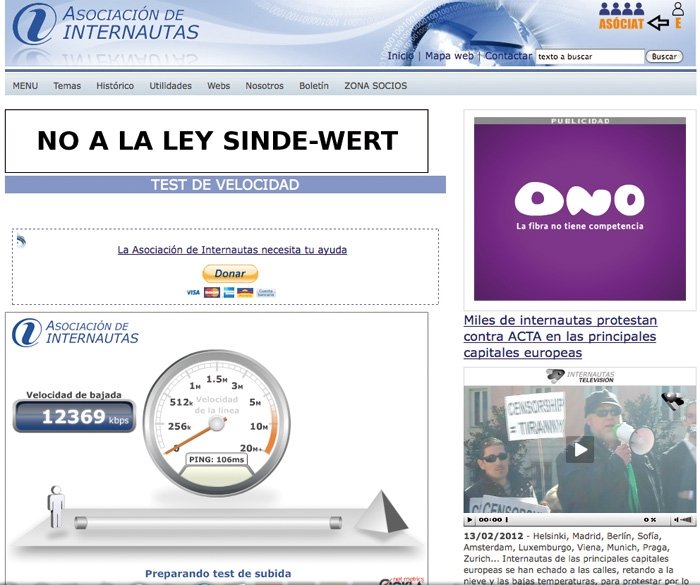
Recuerda que debes parar todas las operaciones de carga o descarga de ficheros mientras dure el proceso del test. Algunas te ofrecen, además de la velocidad de subida y de bajada en Kbps o Mbps, datos adicionales, como la distancia al servidor o la latencia. No te olvides de contrastarlos con los datos contratados con tu proveedor. Como regla orientativa, una conexión de banda ancha de gran calidad alcanza el 80% de su velocidad de pico. Empieza a preocuparte si tu velocidad real no llega al 50%.
Truco 2. Dos valores imprescindibles
Dos importantes parámetros que determinarán la velocidad máxima que podemos alcanzar en la línea son la atenuación y la relación señal-ruido (SNR). Nos dan una idea de la degradación de la señal en su camino hasta la red. Encontrarás sus valores en la página de configuración de tu router o módem. Además, te interesará conocer qué valores orientativos se esperan para el correcto funcionamiento del servicio. En cuestión de atenuación, si quieres alcanzar 1 Mbps con garantías, este parámetro no puede superar los 41 dB; y para 20 Mbps, debe ser inferior a 20 dB.
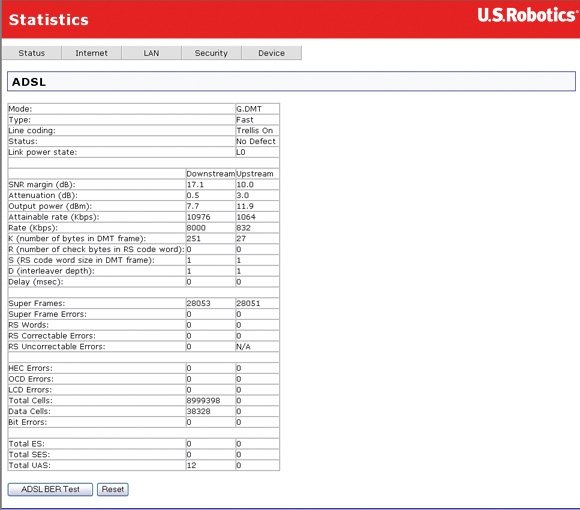
En el caso de la relación señal-ruido, se considera una conexión muy deficiente aquella con una SNR menor de 6 dB; una conexión que posiblemente tenga problemas, si tiene entre 7 y 10 dB, y una buena conexión, entre 11 y 20 dB. En general, es complicado para el usuario final reducir la atenuación, porque se debe en muchos casos a factores como las imperfecciones que tenga el tendido. En el caso del ruido, si detectas unnivel anormalmente elevado, prueba a chequear el splitter o los microfiltros.
Truco 3. Las últimas comprobaciones
Si tras realizar el test la velocidad de tu conexión está muy por debajo de la esperada, puedes realizar una serie de comprobaciones antes de presentar una reclamación al proveedor. La primera es asegurarse de que la medición ha sido realizada a través del cable Ethernet, tal y como apuntábamos antes. Después, reinicia el router: una desconfiguración puede ser la causa del mal funcionamiento de tu red. Puedes probar también a conectar el router en diferentes puntos de la casa, si cuentas con varias clavijas, para descartar que exista un problema en el cableado interno. Si la velocidad es ostensiblemente distinta, consulta con tu compañía.
Asimismo, nunca está de más comprobar que no hay otros usuarios conectados a la red sin nuestro permiso: asegúrate de que tu conexión está debidamente protegida con clave. Por último, recuerda que la distancia de tu hogar a la central tiene una influencia de gran peso en la velocidad: si tienes dudas sobre tu caso, contacta con tu ISP y descubre qué es lo que realmente has contratado.

Los comandos de red, nuestros aliados
Truco 4. Descubre cuál es la dirección IP
Para averiguar tu dirección IP, abre una ventana de comandos en Windows con Incio/Ejecutar/cmd. Escribe ahora ipconfig, de modo que se listen los parámetros básicos de tu interfaz de red: dirección IP, máscara de subred y puerta de enlace predeterminada. Este comando tiene una variante, ipconfig/all, que te dará información ampliada: dirección física, servidores DNS…
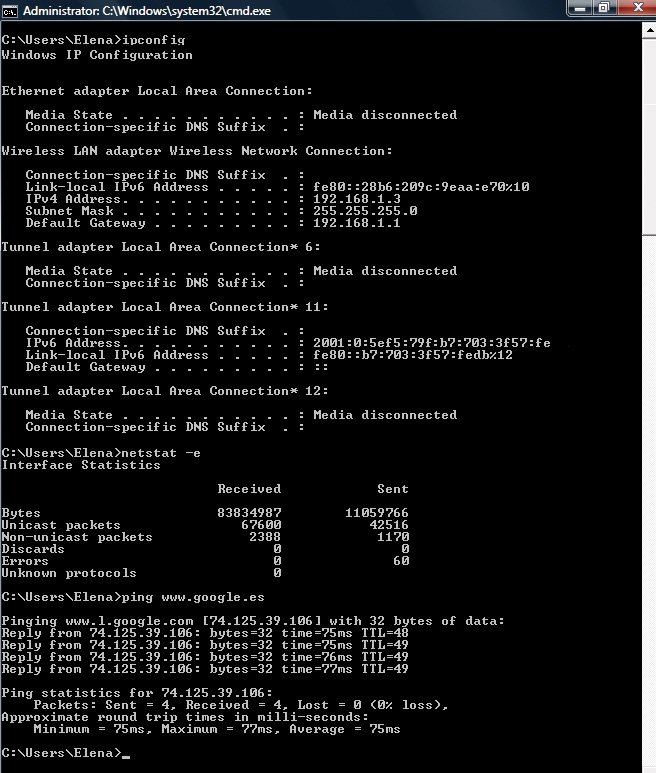
Como sabrás, el espacio de direcciones está migrando de IPv4 a IPv6. Si tienes Windows Vista o 7, el soporte para IPv6 vendrá instalado por defecto. Si no es así, puedes ejecutar en la línea de comandos netsh interface ipv6 install o acudir a Panel de Control/Conexiones de Red e Internet/Conexiones de Red/Conexión de área local/Conexiones de red inalámbricas y acceder a Propiedades/General/Instalar/Protocolo. Allí, buscaMicrosoft TCP/IP versión 6 y dale a Instalar/Protocolo. Vuelve a utilizar ipconfig o ipconfig/all para ver cómo aparece ahora tu dirección IP versión 6, en forma de ocho grupos de cuatro dígitos en sistema hexadecimal separados por dos puntos.
Truco 5. ¿Cómo está la red?
Con el comando netstat y sus múltiples variantes de sintaxis, es posible comprobar la configuración y actividad de una red. Obtén con netstat –r la tabla de encaminamiento del núcleo. Con netstat –nr, además, se traducirán los alias de las máquinas, en caso de que los tengan, a sus direcciones IP numéricas. Para consultar las estadísticas de las interfaces de red, ejecuta netstat –e y se listarán el volumen de datos enviados y recibidos, los paquetes descartados, los errores… En cuanto a los puertos, netstat –a te mostrará una tabla con las conexiones activas y en escucha.
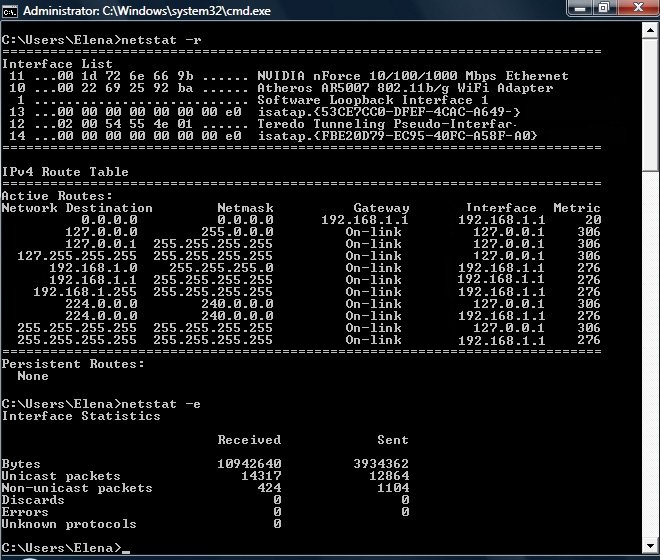
Otros comandos que pueden resultar igualmente útiles son net view, con el que verás una lista de los equipos del dominio o grupo de trabajo; o route, con el que puedes visualizar (route PRINT)y modificar (add route, del route, etc.) la información sobre las rutas IP. Por último, utiliza netsh para cambiar los parámetros de la red desde la línea de comandos.
Truco 6. El parámetro de latencia
En la velocidad que percibes no solo influye el ancho de banda (medido en Mbps o Kbps), sino que también juega un papel fundamental la latencia. La latencia de la red hace referencia al retardo con que se produce la transmisión de datos a través de la red. Por tanto, es deseable contar con una red de baja latencia para que no se produzcan retrasos importantes.
Los test de velocidad mencionados anteriormente nos ofrecerán este valor, aunque también podemos utilizar el comando ping en nuestra máquina para obtener nuestros propios datos mediante Inicio/Ejecutar/cmd/ping www.ejemploweb.com. Obtendrás los tiempos mínimo, máximo y medio de ida y vuelta en milisegundos.
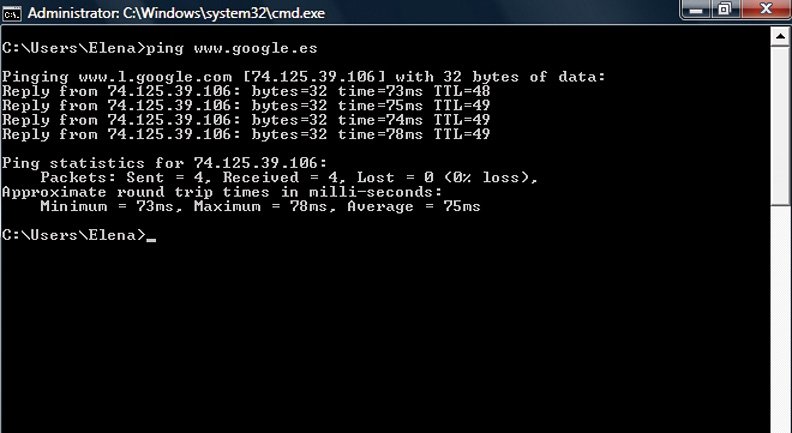
¿Cómo saber si un valor es bueno? Siempre dependerá de las necesidades de cada aplicación. Como dato, la CMT marcó en 2010 una latencia máxima de 65 ms entre el router del cliente y el punto de acceso indirecto del operador; y una variación de retardo o jitter inferior a 30 ms para asegurar la calidad del servicio de VoIP, muy exigente en cuestiones de retardo.
Comprobación de los dispositivos de red
Truco 7. Los microfiltros, siempre en orden
El objetivo de los splitters y microfiltros es evitar que se produzcan interferencias en las conversaciones o cortes en la conexión. El primero actúa desde el Punto de Terminación de Red (PTR) y tiene dos salidas: una para el router o módem ADSL y otra para los teléfonos. Debido a que en ocasiones requiere una modificación del cableado de la casa, su instalación suele realizarla un técnico.

Los microfiltros son dispositivos más sencillos y económicos que se instalan entre el teléfono y la roseta. ¿Cuándo usar una u otra opción? Si tienes más de tres teléfonos o sistema de alarma en casa, será obligatorio el uso del splitter. En otros casos, puedes optar por los microfiltros. Por tanto, si detectas ruido en la línea, comprueba que no hay colocados más de tres microfiltros (uno por teléfono). Si el cable del ADSL y del teléfono comparten roseta, chequea que el primero está directamente conectado a la misma a través del conector RJ-11 y el segundo, a través del microfiltro.
Truco 8. Los cables son importantes
En un domicilio, podemos contar con los siguientes tipos de cables de red: cable de par trenzado sin apantallar, cable de par trenzado apantallado, cable coaxial y cable de fibra óptica. Por supuesto, la señal también puede viajar en forma de ondas electromagnéticas propagándose a través del aire en una red inalámbrica. Con respecto a ellos, debes saber que la calidad del cable es fundamental para soportar las diferentes capacidades de transmisión de datos.

Se clasifican en Categoría 1 (apto para voz), Categoría 2 (datos hasta 4 Mbps), Categoría 3 (datos hasta 10 Mbps), Categoría 4 (datos hasta 20 Mbps) y Categoría 5 (datos hasta 100 Mbps). El par trenzado sin apantallar es el más utilizado. La versión apantallada se usa para asegurar la protección contra interferencias. En cuanto al coaxial, permite redes de mayor cobertura y es muy resistente a las interferencias eléctricas, aunque su instalación es más complicada. Por último, la fibra óptica presenta la mayor capacidad y la mayor resistencia a interferencias, si bien su despliegue es el más costoso de todos.
Si nuestro ISP incumple lo prometido…
Lo primero que tenemos que tener claro, como hemos comentado a lo largo de este Especial, es que la velocidad real va a ser siempre inferior a la velocidad máxima teórica que encontraremos en las ofertas de las operadoras, debido a los factores adicionales que pueden influir en ella, como el estado del cableado o la distancia al nodo central.
Ahora bien, esto no significa que debas conformarte con una velocidad manifiestamente inferior a la contratada. Si tu problema es debido a la infraestructura de la red, en primer lugar, habla con tu compañía para contratar un paquete más barato cuya velocidad se ajuste mejor a la que puedes recibir realmente.
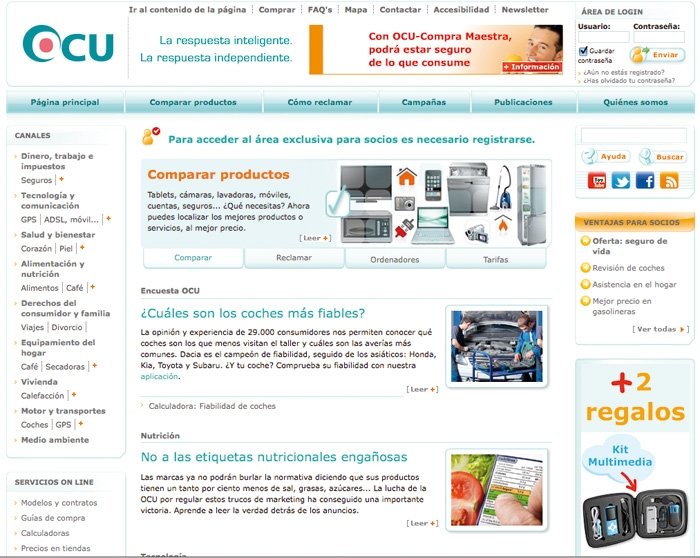
En este supuesto, también puedes cambiar de ISP, previo estudio de cuáles sirven mejor a tu zona. Si las negociaciones con tu compañía no funcionan y optas por la reclamación, puedes presentar tu queja en la Oficina de Atención al Usuario de Telecomunicaciones o en la Organización de Consumidores y Usuarios.
No hay comentarios.:
Publicar un comentario